wps如何统一设置行高 wps表格如何设置行高统一
更新时间:2023-07-03 17:03:14作者:xiaoliu
wps如何统一设置行高,WPS是一款功能强大的办公软件,其中表格功能十分实用,在使用WPS表格时,我们经常会遇到需要统一设置行高的情况。那么如何在WPS表格中实现行高的统一设置呢?下面就来介绍一下。 首先,打开WPS表格,选中需要设置行高的单元格范围。然后点击格式选项卡,在行高下拉菜单中选择自动调整行高。这样WPS表格就会根据单元格内容的大小自动调整行高,实现行高的统一设置。 除了自动调整行高,我们还可以手动设置行高。选中需要设置行高的单元格范围,右键点击选中的单元格,选择行高在弹出的对话框中输入所需的行高数值,点击确定即可实现行高的统一设置。 通过以上方法,我们可以轻松地在WPS表格中统一设置行高,提高工作效率。希望这些操作方法能对大家有所帮助。

可以将鼠标定位在表格中,点击功能区表格工具-自动调整,可以选中平均分布各行各列。
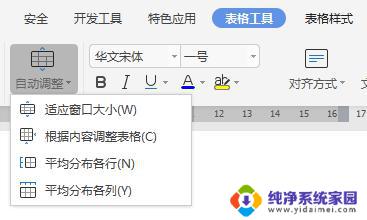
以上就是WPS如何统一设置行高的全部内容,如果出现了这种情况,您可以根据本文所述的方法解决,希望对您有所帮助。
wps如何统一设置行高 wps表格如何设置行高统一相关教程
- wps行高列宽尺寸如何设置 wps表格如何调整行高列宽尺寸
- wpsppt里面的表格怎么设置每一行的高度相等 wps ppt表格如何设置每一行高度相等
- 在wps表格中如何设置上一行与下一行的表格样式不一致
- wps如何设置行高 wps如何调整行高
- 怎么设置列宽和行高word 如何设置表格的行高和列宽
- word中表格如何设置行高 Word表格行高调整技巧
- wps表格打印出现每行一页怎么办 wps表格打印设置每行一页
- 为什么wps表格里行高单位一直是磅 不能修改为厘米 wps表格行高单位为何一直是磅
- 表格列宽和行高怎么设置厘米 Excel表格如何精确设置行高和列宽的单位为厘米
- wps表格如何调行间距 WPS表格行间距设置方法
- 笔记本开机按f1才能开机 电脑每次启动都要按F1怎么解决
- 电脑打印机怎么设置默认打印机 怎么在电脑上设置默认打印机
- windows取消pin登录 如何关闭Windows 10开机PIN码
- 刚刚删除的应用怎么恢复 安卓手机卸载应用后怎么恢复
- word用户名怎么改 Word用户名怎么改
- 电脑宽带错误651是怎么回事 宽带连接出现651错误怎么办